IBM i Access Client Solutions(ACS)の小技のご紹介6:画面ヒストリー機能
Question
IBM i Access Client Solutions(ACS)のメニューバーの「アクション」に「画面ヒストリー」というものがあるのですが、この機能は一体どういったものでしょうか。
Answer
ご質問いただいたACSの「画面ヒストリー」は、5250画面操作中の様子を画像キャプチャとして自動で記録し保存することができる機能です。
どのようなものが記録されていくかも含めて、まず「画面ヒストリー」を表示させてみましょう。
メニューバーの「表示」から「画面ヒストリー」を選択すると、以下のような画面が表示されます。
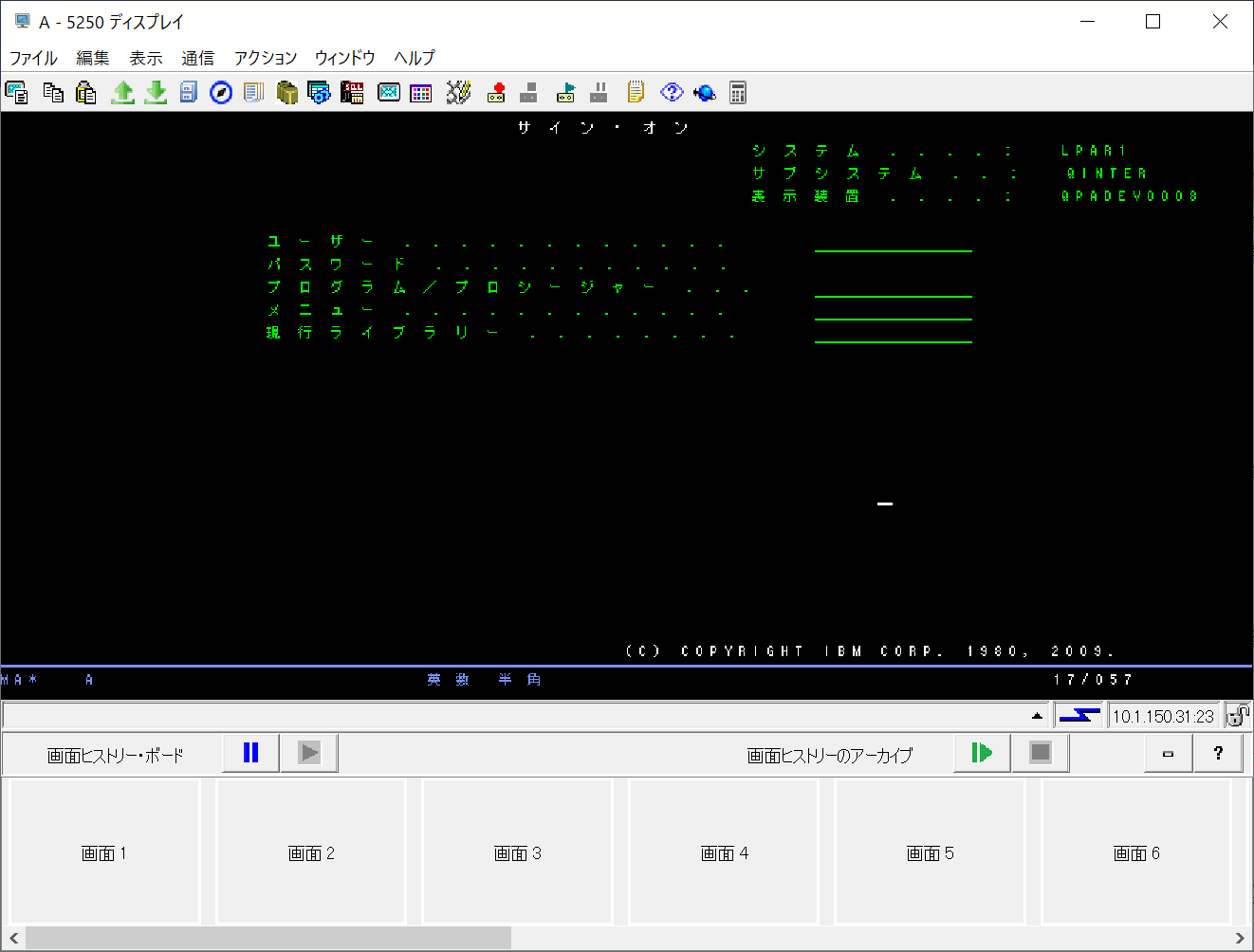
この状態で普段通り操作を行うと、画面が切り替わるたびに、切り替わり直前の画面キャプチャが記録されていきます。

記録が不要な操作がある場合は「画面ヒストリー・ボード」内の一時停止ボタンを押すことで記録を一時停止させることも可能です。
保存するときは「画面ヒストリーのアーカイブ」の右側にある停止ボタンを押してください。保存先のパスを記載した通知がポップアップします。
保存された内容を見るにはメニューバーの「ウィンドウ」から「画面ヒストリー・アーカイブ・ビューアー」を選択します。
「画面ヒストリー・アーカイブ・ビューアー」で閲覧した際に、右上の「画面をテキスト・ファイルとして保管」ボタンを押すと、5250画面全体をコピーしてテキストに貼り付けた時のような形で、テキストファイル形式で画面記録を保管しなおすことができます。
その際、記録は上から時系列順に並びます。
キャプチャにこだわらず、画面内のシステム名やファイル名などを適宜変更しながら手順書やメモを作成したい時には、テキスト形式での保管が非常に便利です。
詳細な使用方法はメニューバーの「ヘルプ」から「インフォメーションセンター」とクリックして進んで表示された画面で「画面ヒストリー」と語句検索をしてください。
以下のような詳細説明画面が表示されますので合わせてご参照ください。
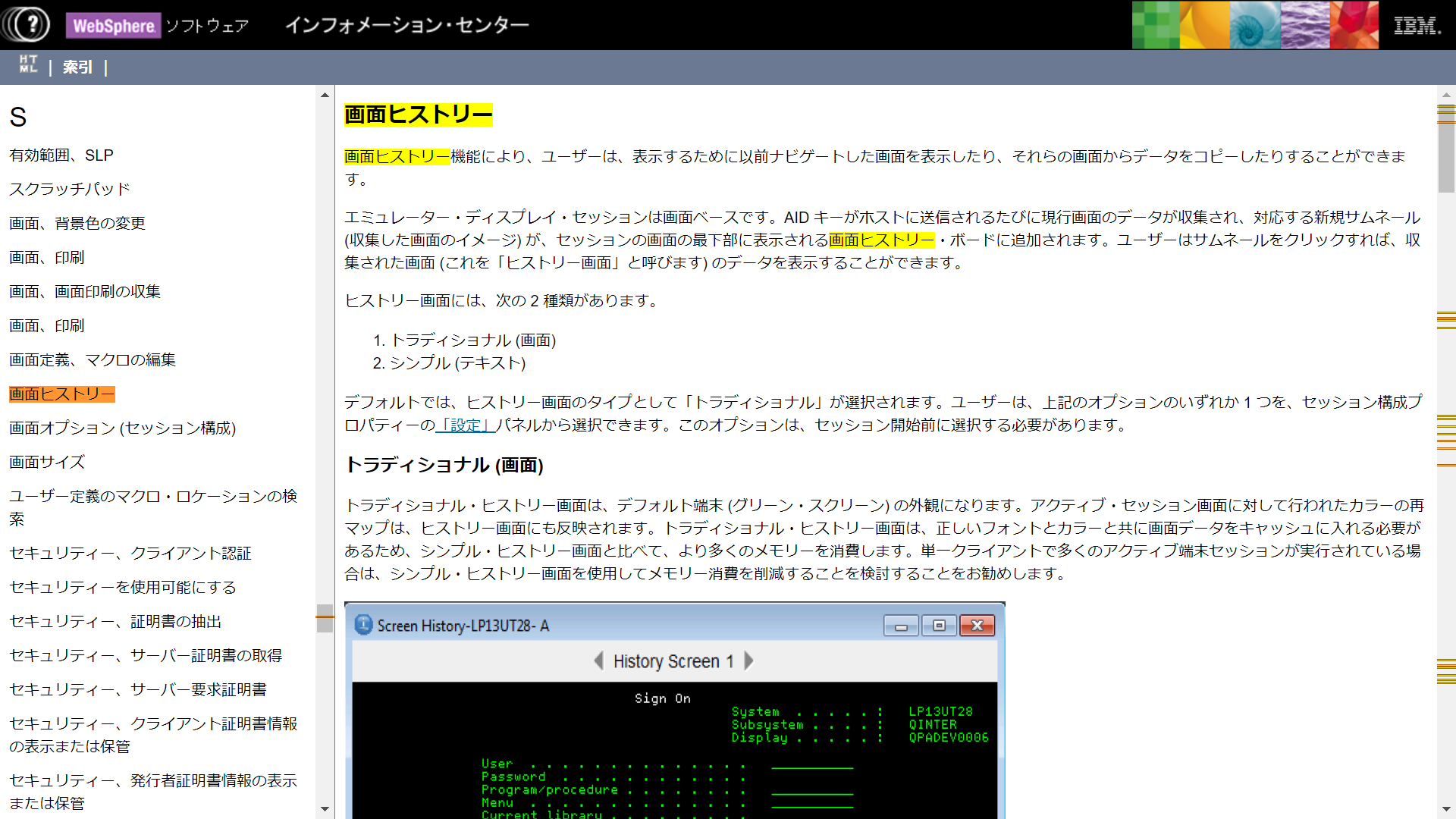
操作手順のメモをIBM i (AS/400)側内においておきたい場合は以前にご案内した画面コピー開始 (STRCPYSCN) コマンドの方が使いやすいかもしれません。
画面コピー開始(STRCPYSCN)で相手の画面を確認する方法
https://www.e-bellnet.com/category/technology/1801/1801-144.html
用途に合わせて是非、ご利用ください。
by けやきのじぃじ









